Как да използвате функцията SUMIF в Google Sheets
Google листове Google Герой / / May 17, 2022

Последна актуализация на

Google Sheets има повече от 400 функции, включително полезна функция SUMIF, която можете да използвате за разширени изчисления. Ето как да го използвате.
Google Sheets включва редица мощни функции. Тези функции ви позволяват да създавате формули, които можете да използвате за манипулиране на данни или изчисляване на стойности във вашата електронна таблица.
Една от най-полезните функции е SUMIF. Подобно на основната функция SUM, това ви позволява да намерите общата сума от набор от стойности. Това, което прави SUMIF различно е, че ще включва само стойности, които отговарят на конкретен критерий, който сте задали.
Ако искате да знаете как да използвате функцията SUMIF в Google Sheets, следвайте нашето ръководство по-долу.
Какво представлява функцията SUMIF в Google Sheets?
Функцията SUMIF в Google Sheets е проста, но ефективна функция, която ви позволява да сумирате множество клетки от вашите данни, при условие че отговарят на конкретен критерий.
Например, ако имате списък с данни за продажбите и искате да знаете от колко пари сте направили по-високи артикули за билети, можете да използвате тази функция, за да сумирате общата стойност на продажбите от артикули, които струват $500 или Повече ▼.
Синтаксисът на формулата е както следва:
SUMIF(диапазон, критерий, [сума_диапазон])
В обхват е изборът на клетки, които искате функцията да разгледа. В критерий е условието, на което клетката трябва да отговаря, за да бъде включена стойността й в сумата. В диапазон на сумата е в квадратни скоби, което показва, че това е незадължителен аргумент, който не трябва да бъде включен във функцията.
Можете да използвате диапазона на сумата, ако искате да сумирате стойностите от друга колона. Например, вместо да сумирате стойността на артикули, които струват повече от $500, можете да сумирате колоната, която съдържа броя на продажбите, за да разберете колко артикула над тази стойност сте продали.
Как да използвате функцията SUMIF в Google Sheets в рамките на дадения диапазон
Ако искате да сумирате стойностите в дадения диапазон, ще трябва да въведете само две стойности във вашата функция.
Ето как да използвате функцията SUMIF в дадения ви диапазон:
- Щракнете върху клетката, където искате да се появи функцията.
- Тип =SUMIF( и ще видите информацията за функцията да се показва под клетката.
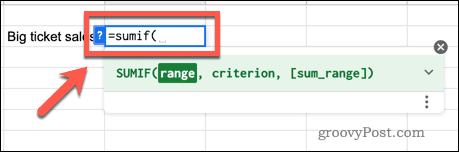
- Можете да щракнете върху стрелката надолу за повече информация за това как работи функцията.
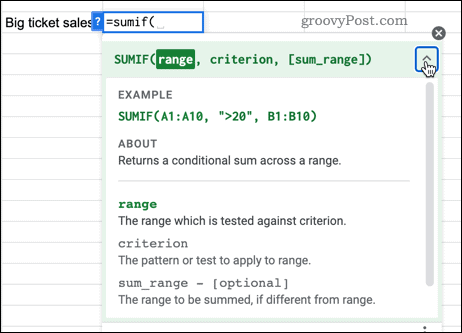
- Изберете клетките, към които искате функцията да се приложи (или въведете диапазона от клетки ръчно).
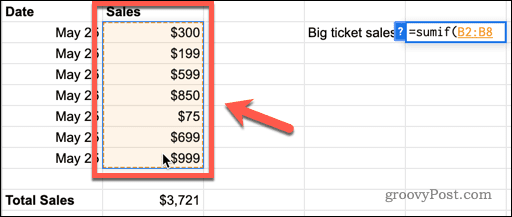
- Щракнете обратно във вашата функция и въведете запетая.
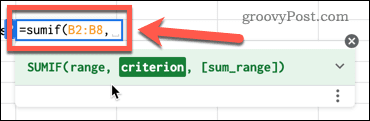
- Въведете вашия критерий в кавички, последвани от затворена скоба. Вашият критерий може да бъде стойност, текст, логически израз или дори друга функция.
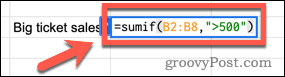
- Удари Въведете и вашата функция ще изчисли, като изходът се показва в клетката.
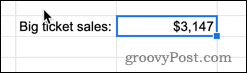
В този пример функцията е намерила всички артикули, които са били продадени за повече от $500, и е намерила общата сума на всички тези продажби.
Как да използвате функцията SUMIF в Google Sheets с различен диапазон
Понякога може да искате да търсите стойности, които отговарят на конкретен критерий, но след това искате да сумирате други стойности от същия ред. Например, за всички продажби над $500, може да искате да сумирате общия брой продадени продукти, а не тяхната продажна цена.
Ето как да използвате функцията SUMIF с различен диапазон:
- Щракнете върху клетката, където искате да се появи функцията.
- Тип =SUMIF( и ще видите информацията за функцията да се показва под клетката.
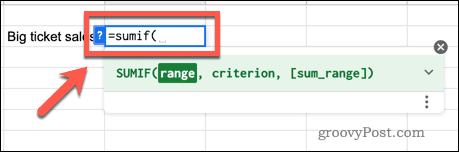
- Сега маркирайте клетките, към които искате да приложи функцията.
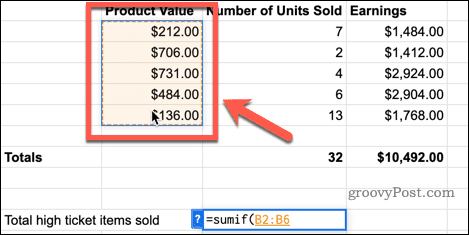
- Щракнете обратно във вашата функция и въведете запетая.
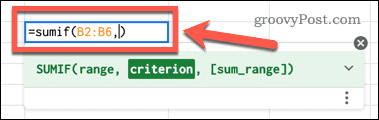
- Въведете вашия критерий в кавички и въведете друга запетая.
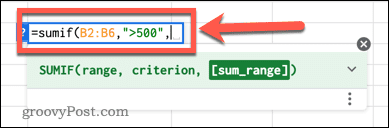
- Изберете клетките, които искате да сумирате (или въведете диапазона ръчно).
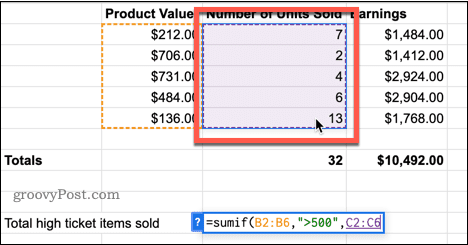
- Въведете последна затворена скоба и натиснете Въведете.
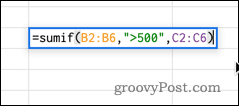
- Вашата функция сега ще изчисли, като изходът се показва в клетката.
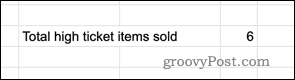
Възползвайте се максимално от функциите на Google Таблици
Google Sheets има почти 500 различни функции, обхващащи всичко от статистика до манипулиране на текст. Колкото повече функции знаете, толкова по-мощен става Google Таблици.
Изявления IF на Google Sheets са ефективен начин за добавяне на множество критерии към вашите функции. Функцията SORT ви позволява да подредете данните си в Google Таблици по азбучен ред. Можете дори да използвате функция (GOOGLEFINANCE) за проследяване на акции в Google Sheets.
Как да намерите своя продуктов ключ за Windows 11
Ако трябва да прехвърлите своя продуктов ключ за Windows 11 или просто се нуждаете от него, за да извършите чиста инсталация на операционната система,...
Как да изчистите кеша, бисквитките и историята на сърфирането в Google Chrome
Chrome върши отлична работа по съхраняването на вашата история на сърфиране, кеш памет и бисквитки, за да оптимизира работата на браузъра ви онлайн. Нейното е как да...
Съвпадение на цените в магазина: Как да получите онлайн цени, докато пазарувате в магазина
Купуването в магазина не означава, че трябва да плащате по-високи цени. Благодарение на гаранции за съвпадение на цените, можете да получите онлайн отстъпки, докато пазарувате в...
Как да подарите абонамент за Disney Plus с цифрова карта за подарък
Ако сте се наслаждавали на Disney Plus и искате да го споделите с други, ето как да закупите абонамент за Disney+ Gift за...
